Beispiel für den IEC-Treiber
Dieses Kapitel enthält eine schrittweise Anleitung zum Aufbau der Kommunikation für den IEC-Treiber. Es werden dabei Daten zwischen zwei WinCC OA-Projekten auf einem Rechner verschickt. In der Realität ist WinCC OA für gewöhnlich als Master (TCP-Client) im Einsatz und eine Fernwirkstation liefert als Slave die Daten (TCP- Server).
Die Konfigurationsdateien sind so gestaltet, dass durch Änderung der Kommentarzeichen, wahlweise ein Kommunikationsaufbau zwischen IEC104-Treibern oder IEC101-Treibern möglich ist.
Aufbau der Kommunikation
- Legen Sie die Einträge für die Konfigurationsdatei fest (siehe Konfigurationsdatei IEC-Treiber).
Detaillierte Innformationen zu den Einträgen in der Konfigurationsdatei bekommen Sie im Kapitel Mögliche Config-Einträge des IEC-Treibers.
Konfigurationsdatei des IEC101-Mastersystems (Unbalanced Mode)
#IEC Verbindung für Master:
#Sektion für den iec101:
[iec_1]
device_101 = "Com1" "V24" "com1;9600,e,8,1"
balanced_101 = "No"
sizeof_LA_101 = 1
master_101 = "Yes"
#Sektion für den iec104:
#KeineKonfigurationsdatei des IEC101-Slavesystems; hier ist WinCC OA der Slave! (Unbalanced Mode)
#IEC Verbindung für Slave:
#Sektion für iec101:
[iec_1]
device_101 = "Com2" "V24" "com2;9600,e,8,1"
balanced_101 = "No"
sizeof_LA_101 = 1
master_101 = "No"
#Sektion für den iec104:
#[iec_1]
#tcpServerPort = 2404Im Unbalanced Mode muss der Config-Eintrag "sizeof_LA_101" vorhanden und ungleich 0 sein!
Konfigurationsdatei für Balanced Mode
[iec_1]
device_101 = "Com1" "V24" "com1;9600,e,8,1"
balanced_101 = "Yes"
#Station A/0 oder B/1 wird durch folgenden Eintrag definiert.
#Muss zur Gegenstelle passen. Wenn Gegenstelle A ist, muss Treiber B sein.
station_101 = 1-
Definieren Sie die Verbindungen (_IecConnection) mit den dafür vorgesehenen
Panels an (siehe Panel für
Verbindungen). Der Datenpunkt "IEC_TARGET" des Clients erhält
folgende Verbindungen:
Abbildung 1. Panel mit den Verbindungen 
-
Tragen Sie wie oben die Verbindungen ein (siehe auch Verbindungseinstellungen).
Abbildung 2. Für IEC 104: 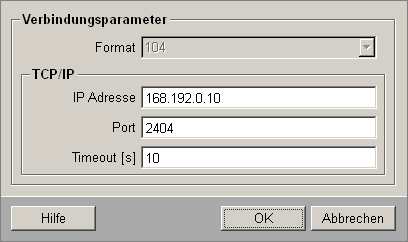
Abbildung 3. Für IEC 101: 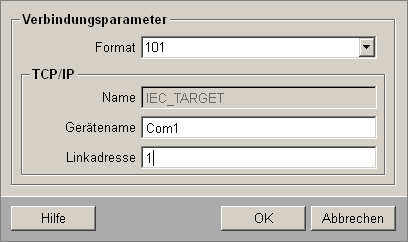
-
Anschließend tragen Sie die gleichen Verbindungen am Datenpunkt "WinCC_OA" des
Servers mit dem Panel für Verbindungen ein.
Abbildung 4. Für IEC 104: 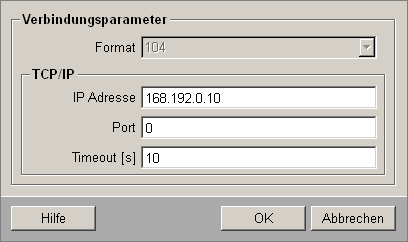
Abbildung 5. Für IEC 101: 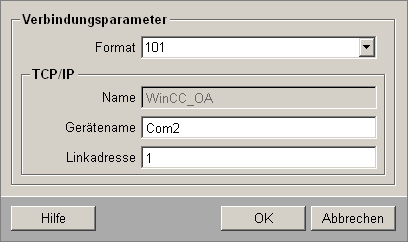
-
Starten Sie den Treiber in der Console für Treiber Nummer 1 - der Simulator
WCCILsim darf nicht laufen:
WCCOAiec -num 1 -
Nach erfolgreicher Verbindung zum Server erfolgt eine Meldung im Log Viewer (z.B.
vom Clientsystem):
WCCOAiec (1), 2002.06.25 11:53:31.007,SYS ,INFO , 0, "", Got connection to WinCC_OAWCCOAiec (1), 2002.06.25 11:53:31.016,IMPL ,INFO , 0, "", Connection to WinCC_OA initialised -
Parametrieren Sie für Gateway1 die Adressen zu Ihrem IEC (siehe Parametrierpanel). Im vorliegenden Beispiel wurde als Adressen zwei Datenpunktelemente verwendet, um einmal Bitwerte, einmal Analogwerte zu verschicken: ExampleDP_AlertHdl1 für Bitwerte, ExampleDP_Arg1 für Analogwerte. Diese Elemente müssen auf den 2 Systemen angelegt sein und enthalten das Konfig _address, das die Peripherieadresse enthält und das Konfig _original, das zum Verschicken der Werte verwendet wird.
Dort definieren Sie auch die Übertragungsrichtung. Der Master ist auf Ausgangsrichtung gesetzt, der Slave auf Eingang:
Abbildung 6. Adressparametrierpanel des IEC-Treiber für Bitwerte (Master) 
Abbildung 7. Adressparametrierpanel des IEC-Treiber für Bitwerte (Slave) 
Abbildung 8. Adressparametrierpanel des IEC-Treibers für Analogwertübertragung (Master) 
Abbildung 9. Adressparametrierpanel des IEC-Treibers für Analogwertübertragung (Slave) 
- Öffnen Sie die Parametrierpanel des Onlinewertes des Servers, z.B. für den Analogwert, und verschicken Sie einige Werte.
Die Werte werden im Client gesetzt. Öffnen Sie das zugehörige Panel im Client und beobachten Sie die Onlinewerte. Wenn Sie im Panel des Server einen neuen Wert eintragen, wird dieser im Panel des Clients übernommen.
